监控系统用户使用手册
1 视频监控系统操作说明书
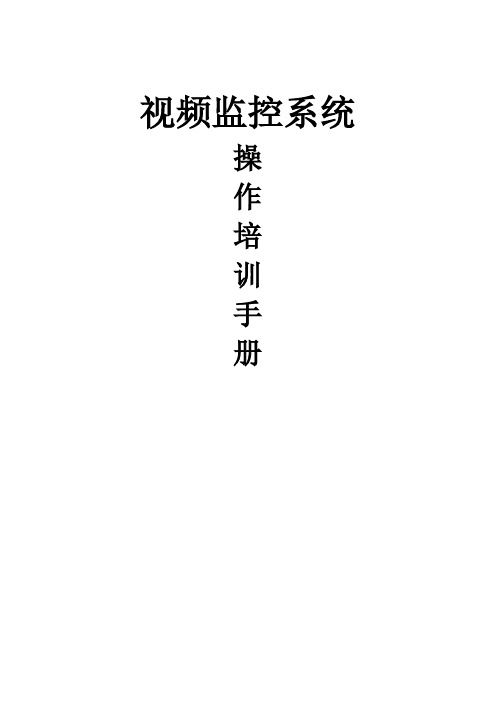
视频监控系统操作培训手册第一章、控制键盘简易操作说明一、功能说明DS-1003K控制键盘除了具备控制硬盘录像机外,还可以对球机进行控制。
由于使用键盘控制硬盘录像机步骤过于复杂在此不作详细对硬盘录像机操作说明,此章节只作简单对硬盘录像机的操作进行说明。
详细的硬盘录像机操作说明见另一章节内容。
对于球机的控制把括云台转动的控制、拉近、拉远、调用预置点的控制。
二、控制硬盘录像机键盘通电后在液晶屏上显示:“DVR:01”此时可以对01号的硬盘录像机的控制操作,如需对监控的画面进行切换则按“多画面”键此时监视的画面进行单路、四路、九路的循环切换控制。
如需对硬盘录像机的其它操作请见另一章操作说明。
三、控制球机在控制硬盘录像机的情况下液晶屏上显示:“DVR:01”时无法对球机进行控制,此时需要按住键盘上的“切换”键进行切换。
当按完切换键后,液晶屏上显示:“球机地址:001”此时可以对“01号球机”进行控制。
有效的球机地址:01、02、03、04、05、06、07。
➢上下左右方向转动控制:当对控制杆进行上、下、左、右控制时球机会根据你的控制方向转动响应;➢拉近、接远的控制:如对控制杆进入顺时针或逆时针转动时,球机会相对进入拉近、拉远的响应➢调预置点让球机自动转动的控制按“调预置”→输入“53”→确定,输完后球机进入慢速自动线扫状态。
(52为中速,51为快速)。
注:当液晶屏上显示“调预置点---”时不能对球机进入转动或拉近、拉远的控制,此时需要按“退出”键清除“调预置点---”的字幕后才能进行球机的控制。
➢控制其它编号的球机:当液晶屏上显示“球机地址:01”时只能对01号球机进行控制。
此时如需控制“07”号球机则需按“地址”→“07”→“确定”后液晶屏上显示“球机地址:07”即可控制07号球机。
其它球机编号的方法一样。
➢对球机和DVR之间的切换控制当液晶屏上显示“球机地址:07”时不能进行硬盘录像机的控制。
此时按住“切换”键后液晶屏上显示“DVR:01”此时可对硬盘录像机进行控制,当再按“切换”键后液晶屏上显示“DVR:07”时可对球机进行控制。
厂区监控系统操作手册

厂区监控系统操作手册一、系统概述本厂区监控系统由前端设备、传输设备和后端设备组成。
前端设备包括各类摄像头、传感器等;传输设备包括网络交换机、线缆等;后端设备包括视频管理服务器、存储设备、显示设备等。
本手册将详细介绍如何使用本监控系统进行日常操作和管理。
二、操作指南1. 系统登录在监控系统主界面,点击“登录”按钮,输入用户名和密码。
成功登录后,将进入监控界面。
2. 实时监控在主界面中,可看到各个监控点的实时画面。
可使用鼠标拖动画面,改变监控视角。
点击主界面下方的“上一视角”和“下一视角”按钮,可切换不同监控点的画面。
3. 录像回放在主界面中,选择需要回放的录像时间,点击“回放”按钮,即可查看回放录像。
在回放过程中,可控制播放速度,进行暂停、快进等操作。
4. 报警处理当监控系统检测到异常情况时,会进行报警提示。
在主界面中,点击报警提示,进入报警处理界面。
在此界面中,可查看报警的具体位置、时间等信息,同时可进行报警确认、处理等操作。
三、高级功能1. 移动侦测在监控设置中,可开启移动侦测功能。
当监控画面中出现移动物体时,系统会自动报警提示。
2. 越界侦测在监控设置中,可设置越界侦测功能。
当监控画面中的物体越过预设的界限时,系统会自动报警提示。
四、维护与保养为保证监控系统的正常运行,请定期进行以下维护与保养:1. 定期检查前端设备,包括摄像头、传感器等,确保其清洁、稳固。
如发现设备异常,请及时进行维修或更换。
2. 定期检查传输设备和线缆,确保其连接稳定、无损坏。
如发现设备或线缆异常,请及时进行维修或更换。
3. 定期对视频管理服务器、存储设备等进行检查,确保其运行正常。
如发现设备异常,请及时进行维修或更换。
同时,定期对数据进行备份,以防数据丢失。
五、常见问题及解决方案1. 监控画面卡顿:原因可能是网络传输速率不足或设备性能不足。
解决方法:检查网络设备是否正常工作,及时清理设备缓存,或升级网络带宽。
2. 摄像头无法正常工作:原因可能是摄像头故障、电源故障或网络故障。
2024版监控系统操作与维护手册

监控系统操作与维护手册contents •监控系统概述•监控系统操作指南•监控系统维护管理•常见问题解答及案例分析•培训与考核要求•总结与展望目录01监控系统概述报警功能在检测到异常或潜在问题时,触发报警通知相关人员。
长期存储历史数据,用于后续分析和报告生成。
控制功能根据预设规则或用户指令,对被监控对象进行远程控制。
定义监控系统是一种用于实时监视、控制和记录特定环境或设备状态的技术系统。
实时监视通过传感器和摄像头等设备,实时收集被监控对象的状态信息。
定义与功能传感器用于检测各种物理量(如温度、湿度、压力等)。
摄像头用于捕捉视频或图像信息。
•控制设备:如开关、阀门等,用于执行控制命令。
数据采集软件负责从传感器和摄像头等设备中收集数据。
控制软件用于发送控制命令到相应的硬件设备。
数据存储与分析软件对历史数据进行存储、处理和分析。
用户界面提供用户与监控系统交互的界面,显示实时数据和报警信息。
安全保障提高效率数据支持降低成本监控系统重要性01020304通过实时监控和报警功能,及时发现并处理潜在的安全隐患。
自动化监控和远程控制可以减少人工干预,提高工作效率。
长期的数据记录和分析可以为决策提供有力支持,帮助优化运营和管理。
通过预防性维护和远程故障诊断,减少设备损坏和维修成本。
02监控系统操作指南登录与退出系统登录系统在浏览器中输入系统网址,进入登录页面,输入正确的用户名和密码,点击登录按钮即可进入系统。
退出系统在系统页面右上角找到“退出”按钮,点击即可安全退出系统。
展示系统整体运行情况和主要监控数据,包括设备状态、网络状态、存储状态等。
主界面功能导航栏详细信息展示区位于主界面左侧,提供系统功能菜单,包括设备管理、报警管理、数据分析等。
位于主界面右侧,展示选中设备或功能的详细信息。
030201界面介绍与功能导航监控数据查看与分析实时数据查看在主界面选择需要查看的设备或功能,详细信息展示区将展示实时数据。
历史数据查询在数据分析功能中选择历史数据查询,设定查询条件,即可查看历史监控数据。
监控系统使用说明书

监控系统培训资料1、硬盘录像机操作:1)、开关机开机若前面板电源[开关键]指示灯不亮,请插上电源,打开电源开关,设备开始启动。
若前面板电源[开关键]指示灯呈红色,请轻按前面板电源[开关键],设备开始启动。
设备启动后,电源[开关键]指示灯呈绿色。
监视器或显示器屏幕上将会出现开机画面。
关机正常关机方法1:通过菜单①进入设备关机界面(主菜单→设备关机),选择[设备关机]②选择[是]方法2:通过硬盘录像机前面板上的电源[开关键],连续按住3秒以上将弹出“确定要关闭设备吗?”的提示,选择[是]将关闭设备。
注意:系统提示“系统正在关闭中…”时,请不要再按电源[开关键],否则可能会出现关机过程不能正常进行。
非正常关机①通过后面板开关②直接拔掉电源线注意:通过非正常方式关机会导致硬盘录像丢失,甚至损坏硬盘和机器设备!!!2)、录像回放鼠标操作①单画面预览状态:鼠标右键菜单选择[回放],回放当前预览通道的录像;②多画面预览状态:鼠标右键菜单选择[回放],回放鼠标指针所在通道的录像。
前面板操作①单画面预览状态:选择[放像]键,回放当前预览通道的录像;②多画面预览状态:选择[放像]键,,回放左上角第一个通道的录像。
提醒:回放的录像为通道5分钟内的录像文件。
说明:回放过程中可通过前面板数字键切换回放通道。
按日历回放回放中,在通道窗选择需要回放的通道及日期,选择,停止正在回放的录像,选择,或在通道窗中双击有录像的日期,开始日期内的录像回放。
提醒:1、若该通道当前日历选中当天没有录像文件,则回放失败:2、前面板无法进行通道窗的操作,请使用鼠标操作;3、通过通道窗选择后的录像回放,回放的是所选日期全天的录像文件。
3)、录像备份①进入录像备份界面(主菜单→录像备份)。
设置查询条件,选择[备份],进入录像查询列表界面。
②选择需要备份的录像文件。
若需要对需要备份的录像文件进行核实,选择[播放焦点];确定录像文件后,选择[下一步]。
监控平台客户端操作手册
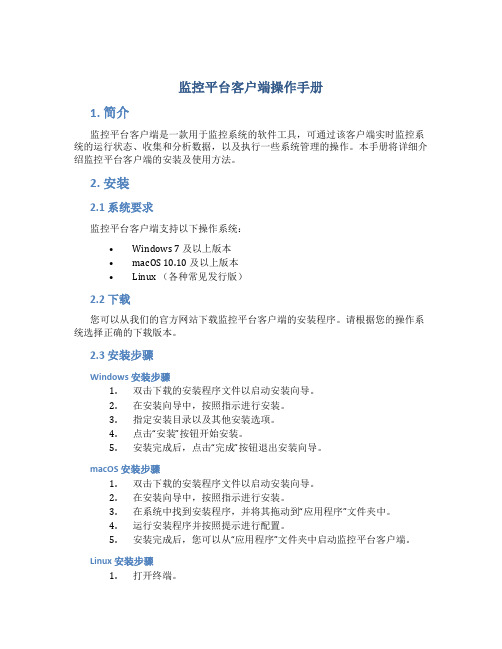
监控平台客户端操作手册1. 简介监控平台客户端是一款用于监控系统的软件工具,可通过该客户端实时监控系统的运行状态、收集和分析数据,以及执行一些系统管理的操作。
本手册将详细介绍监控平台客户端的安装及使用方法。
2. 安装2.1 系统要求监控平台客户端支持以下操作系统:•Windows 7 及以上版本•macOS 10.10 及以上版本•Linux (各种常见发行版)2.2 下载您可以从我们的官方网站下载监控平台客户端的安装程序。
请根据您的操作系统选择正确的下载版本。
2.3 安装步骤Windows 安装步骤1.双击下载的安装程序文件以启动安装向导。
2.在安装向导中,按照指示进行安装。
3.指定安装目录以及其他安装选项。
4.点击“安装”按钮开始安装。
5.安装完成后,点击“完成”按钮退出安装向导。
macOS 安装步骤1.双击下载的安装程序文件以启动安装向导。
2.在安装向导中,按照指示进行安装。
3.在系统中找到安装程序,并将其拖动到“应用程序”文件夹中。
4.运行安装程序并按照提示进行配置。
5.安装完成后,您可以从“应用程序”文件夹中启动监控平台客户端。
Linux 安装步骤1.打开终端。
2.解压下载的安装程序文件。
3.在终端中,使用管理员权限运行安装程序。
4.按照提示进行配置和安装。
5.安装完成后,您可以在终端中运行监控平台客户端。
3. 使用3.1 登录在您第一次运行监控平台客户端时,您需要输入正确的登录凭据进行身份验证。
请确保您已注册并获得了有效的帐户。
1.打开监控平台客户端应用程序。
2.在登录界面,输入您的用户名和密码。
3.点击“登录”按钮进行身份验证。
3.2 仪表盘在登录成功后,您将看到主仪表盘。
仪表盘是监控平台客户端的核心功能,它显示系统的实时运行状态和关键指标。
1.主仪表盘提供了系统概览、CPU、内存、磁盘、网络等多个监控模块。
2.您可以通过切换选项卡查看不同的监控数据。
3.您还可以通过拖动和调整大小的方式自定义仪表布局。
监控系统使用说明书
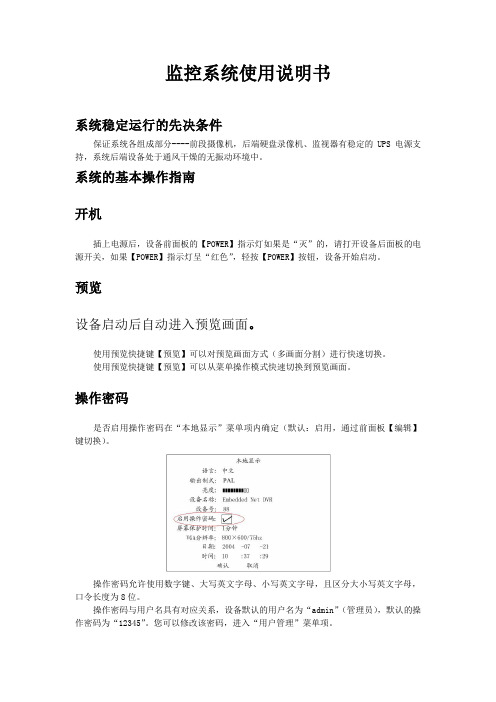
监控系统使用说明书系统稳定运行的先决条件保证系统各组成部分----前段摄像机,后端硬盘录像机、监视器有稳定的UPS电源支持,系统后端设备处于通风干燥的无振动环境中。
系统的基本操作指南开机插上电源后,设备前面板的【POWER】指示灯如果是“灭”的,请打开设备后面板的电源开关,如果【POWER】指示灯呈“红色”,轻按【POWER】按钮,设备开始启动。
预览设备启动后自动进入预览画面。
使用预览快捷键【预览】可以对预览画面方式(多画面分割)进行快速切换。
使用预览快捷键【预览】可以从菜单操作模式快速切换到预览画面。
操作密码是否启用操作密码在“本地显示”菜单项内确定(默认:启用,通过前面板【编辑】键切换)。
操作密码允许使用数字键、大写英文字母、小写英文字母,且区分大小写英文字母,口令长度为8位。
操作密码与用户名具有对应关系,设备默认的用户名为“admin”(管理员),默认的操作密码为“12345”。
您可以修改该密码,进入“用户管理”菜单项。
当启用口令后,使用【主菜单】快捷键从预览画面切换到菜单操作界面时,会出现输入用户名与密码的提示对话框。
当用户名或密码输入错误,硬盘录像机会产生告警提示音,连续3次输入错误,系统告警并返回预览界面。
【操作提示】输入用户名或密码时,注意输入法切换键【输入法】、【编辑】除了具有切换“✓”、“×”状态以外,在字符编辑状态下,还能删除光标前的字符。
云台控制通过前面板【云台控制】键可直接进入云台控制界面。
输入要控制的通道号,出现需要控制的云台、镜头等所在画面,通过“前面板”按键,您可以进行如下控制操作:●控制云台:通过【方向键】可以对云台进行方向控制。
●控制镜头:通过【编辑】键、【云台控制】键可以对光圈进行控制;通过【输入法】、【多画面】键可以对焦距进行控制;通过【系统信息】与【对讲】键可以对镜头进行变焦控制。
【退出】键可以结束调节。
手动录像通过前面板【录像】键直接进入手动录像操作界面。
(完整版)视频监控系统用户操作手册
视频操作系统用户操作手册昆明德泰力科技有限公司视频监控系统用户操作一、开机与关机1.1开机插上电源线,按下后面板的电源开关,电源指示灯亮,录像机开机,开机后视频输出默认为多画面输出模式,若开机启动时间再录像设定时间内,系统将自动启动定时录像功能,相应通道录像指示灯亮。
1.2进入系统菜单正常开机后,按Enter确认键(或单击鼠标左键)弹出登录对话框,用户在输入框中输入用户名和密码。
出厂时有4个用户admin,888888,666666及隐藏的default,前三个出厂密码与用户名相同。
admin,888888出厂时默认属于高权限用户,而666666出厂默认属于低权限用户,仅有监视、回放、备份等权限。
(为安全起见请及时更改默认密码)1.3关机A进入【主菜单】>【关闭系统】中选择【关闭机器】(关机时建议使用此方法,以避免意外断电时对设备造成的损害。
)B 关机时,按下后面板的电源开关即可关闭电源。
1.4断电回复当录像机处于录像、定时录像、报警录像工作状态下,若系统电源被切断或被强行关机,重新来电后,录像机将自动保存断电前的录像,并且自动恢复到断电前的工作状态继续工作。
二、录像操作2.1预览设备正常登陆后,直接进入预览画面。
在每个预览画面上有叠加的日期、时间、通道名称,屏幕下方有一行表示每个通道的录像及报警状态图标。
2.2手动录像2.2.1进入手动录像操作界面单击鼠标右键或在【主菜单】>【高级选项】>【录像控制】中可进入手动录像操作界面。
在预览模式下按前面板【录像/●】键可进入手动录像操作界面。
2.2.2开启/关闭某个或某些通道要开启/关闭某个通道的录像,首先查看该通道录像状态。
(“○”表示关闭,“●”表示开启)使用左右方向键移动活动框到该通道,使用上下方向键或相应数字键切换开启/关闭状态。
●2.2.3启动/关闭全通道录像将录像模式中自动/手动“全”切换到“●”状态,即可开启全通道录像,将录像模式中关闭“全”切换到“●”状态,即可关闭全通道录像。
监控系统使用说明书
监控系统使用说明书-CAL-FENGHAI.-(YICAI)-Company One1监控系统用户操作说明监控系统用户操作说明一、监控系统概述1、监控系统原理图:2、监控系统设备说明:电视墙(彩色监视器)彩色监视器是视频摄像显示设备之一,主要为了方便监控,易于观察。
本设备与矩阵控制器连接。
使用前应确认监视器是否连接电源、与矩阵连接视频线。
开启关闭设备,应先关闭监视器电源,再关闭供电插座电源。
具体操作使用,详见附件1-彩色监控器使用手册。
附件1:彩色监控器使用说明书3、彩色摄像机设备说明:彩色摄像机全称是半球彩色摄像机,它起到室内监控设备的摄像功能。
彩色半球摄像机接线有2根,一根是本身的视频线,另外一根为电源线。
视频线采用BNC接头于彩色摄像机、食品分配器连接。
电源线采用220V电源供电。
设备本身只能固定在吊顶天花板上,不能自动移动,而本监控设备需要24V支流电源供电,采用一对一的变压器供电,220V 电源由监控室内双电源配电箱供应。
如出现监控器不能采集数据,可更换摄像机保证系统正常运行。
使用注意事项:a)本设备为精密光学电子设备,除正确安装使用外,保护保养工作尤其重要。
b)注意使用时电源电压,切勿插入高压,否则会烧坏设备。
c)透明球罩应保持清洁,如有灰尘或赃物,应用脱脂棉沾少许中性清洗剂轻轻擦拭,球罩不得接触硬物或用粗布擦拭,以免影响设想功能。
d)因摄像头镜面采用光学镀膜,严禁用手触摸或擦拭摄像头镜面。
以免破坏光学性能。
4、室外云台:室外云台是室外使用的摄像设备,因为使用云台防护罩,可以防雨雪、防尘、防冰雹。
并在云台上方设置夜间照射卤化灯。
可以全天候使用。
云台可以全方位旋转录像,也可进行远近的调焦功能。
云台连接线有3种,首先是视频信号线,视频线两端用BNC接头把云台与视频分配器连接。
其次是电源线,220V电源。
实际云台同样采用24V直流电源供电,但是变压器在其内部已经安装。
使用注意事项:a)云台机芯水平转动不得超过356度,否则会导致内接线缠绕引起故障。
监控系统使用说明书
监控系统使用说明书监控系统作为一种常见的安全设施,广泛应用于各种场所和领域。
它可以通过视频监控和报警功能,有效地提高保安工作的效能,确保人员和财产的安全。
本文将详细介绍监控系统的使用方法和注意事项,以便用户能够正确地操作和维护监控设备。
一、系统组成和安装1. 主机安装及布线监控系统一般由主机、摄像头、显示器和硬盘等设备组成。
首先,用户需要选择一个合适的位置安装主机,并确保其位置可以良好地通风散热。
然后,根据实际需求,在需要监控的区域安装摄像头,并将其与主机通过布线连接。
连接时要注意使用质量可靠的连接线,避免信号干扰。
2. 配置和设置在完成物理连接后,用户需要根据实际情况进行配置和设置。
首先,用户需要通过主机的界面设置各个摄像头的参数,例如分辨率、图像质量等。
其次,用户还可以根据需要设置监控时间、录像功能和报警功能等。
在设置时,用户应仔细阅读设备使用手册,按照说明进行正确操作。
二、系统使用和操作1. 监控模式选择监控系统一般提供实时监控和录像两种模式,用户可以根据需要选择合适的监控模式。
实时监控模式可以即时查看被监控区域的情况,而录像模式可以记录监控画面供日后查看。
用户可以根据具体情况选择合适的模式。
2. 视频查看和回放在实时监控模式下,用户可以通过显示器查看被监控区域的视频画面。
为了获得更好的观看效果,用户可以调整画面亮度、对比度和色彩等参数。
此外,用户还可以通过缩放、分割和切换等功能快速查看多个监控画面。
在录像模式下,用户可以通过回放功能查看之前录制的视频。
3. 报警和通知监控系统通常会配备报警功能,当发生异常情况时会触发报警装置。
用户应事先设置好相关报警参数,并定期检查报警装置的运行状态。
在接到报警时,用户应及时采取措施,例如查看实时画面、报警排查和报警记录保存等。
三、系统维护和注意事项1. 定期检查和清洁为了保证监控系统的正常运行,用户应定期检查设备和连接线的状态。
特别是摄像头,应注意及时清除灰尘和污渍,以保持其清晰度和画面质量。
监控系统使用说明书
iDVR数字视频监控系统使用说明书注意事项★在使用本监控系统之前,请详细阅读本说明书所涉及的相关事项;熟悉系统各部分的功能后,方能使用,以确保该系统为您发挥最佳功能。
否则一切后果自负。
★本系统工作主机供电电压为220伏+10%,如果在电压不稳或者干扰大的场合,请您选用优质稳压电源(即UPS),保证系统正常良好的工作状态。
★本系统主机工作于常温(-10+3℃ - 55+2℃)、清洁的环境,并且保持良好的通风状态。
★本系统软件属于我公司专有产品,未经同意,请勿复制,否则影响机器稳定概不负责,并将通过有关法律渠道追究盗版责任。
硬件配置要求服务端CPU:赛扬 2G 以上(推荐双核1.8G以上)内存:256M以上(推荐DDR 1G)显卡:32M 支持Overlay (推荐256M)网卡:10-100M分辨率:1024*768(32位色) / 1280*1024(32位色) / 1440*900(32位色)客户端CPU:P4 1.7G以上内存:DDR 256M显卡:64M网卡:10-100M分辨率:1024*768(32位色) / 1280*1024(32位色) / 1440*900(32位色)功能特点(H.264硬压缩)操作系统Windows XP/VISTA/WIN7,压缩方式H.264。
显示分辨率支持1024 x 768、1280 x 1024、1440 x 900;录像分辨率352 x 288(PAL制式), 352 x 240(NTSC制式)或320 x 240,640 x 480(D1)。
一套系统最大支持32路。
支持单画面、4画面、8画面、9画面、10画面、12画面、16画面、20画面、25画面、36画面显示,可全屏显示,支持自动翻页,可多级放大。
多画面实时显示/录像/回放功能,支持多种云镜控制,支持多种报警盒。
连续录像、定时录像、动态录像、事件录像、联动报警录像等录像方式。
可以设置每个镜头的显示名称。
- 1、下载文档前请自行甄别文档内容的完整性,平台不提供额外的编辑、内容补充、找答案等附加服务。
- 2、"仅部分预览"的文档,不可在线预览部分如存在完整性等问题,可反馈申请退款(可完整预览的文档不适用该条件!)。
- 3、如文档侵犯您的权益,请联系客服反馈,我们会尽快为您处理(人工客服工作时间:9:00-18:30)。
目录第一章系统概述…………………………………………. 第二章系统配置与安装…………………………………. 第三章系统使用说明…………………………………….第一节启动SQL SERVER……………………………第二节进入系统……………………………………….第三节主界面………………………………………….第四节实时监控……………………………………….第五节信息查询……………………………………….第六节报表统计……………………………………….第七节系统管理………………………………………. 第四章技术支持………………………………………….第一章系统概述1、CNGMS加气站管理系统概述CNGMS加气站管理系统是随着现代科技的发展,根据加气站的实际情况而开发的一套管理系统。
该系统是智能化的售气管理系统,它采用先进的加气机前端控制和通讯技术,加之配有功能强大,数据安全准确的大型数据库及操作方便,界面友好的计算机管理系统,使得控制系统不仅具有在加气控制过程中的必备功能,还能解决许多一般CNG加气站在售气控制系统不能够数据采集、统计、查询和报表处理的问题,达到满足CNG站加气机与计算机终端硬件有效联机,结合完善的智能中央数据统计管理系统软件、配套IC卡,实行一车一卡或一车多卡,每车打印出加气信息参数,统计数据随调随查,每天每月每年信息保存量大、数据统计准确,使加气站的售气工作管理更加科学化、智能化,提高了CNG加气站的售气工作效率,为大规模多站联网奠定坚实的基础。
系统能时时记录下端机传来的数据,对下端机加气数据进行监控、处理、存储,并提供了多种查询、统计方式供用户使用,以便满足用户的各种不同要求;这种配套使用非接触式IC卡的加气站管理系统也称为射频卡收费系统,它采用先进的非接触式IC卡技术、微处理器技术和图文并茂的WINDOWS界面, 使用当今世界上流行的RAD(Rapid Application Development)工具和大型数据库 SQL SERVER 开发。
数据库具有先进的数据管理、优秀的安全机制和数据备份等功能。
2、CNGMS加气站管理系统主要功能●实时监控加气数据;●能按班组、员工卡号、车型、消费方式、公司名、车牌号等多种方式进行加气明细查询,如使用了非接触式IC卡的,还可以用卡号、卡型等进行全面查询,并可打印等;●数据统计功能,能根据查询结果进行售气量统计等等;●数据备份功能;●操作员管理,可靠的安全机制,包括操作权限、操作口令;●对下端机进行时间、参数、总累等数据读取,并能设置下端机的单价、时间和各种参数。
3、系统性能(1)、时间精度为秒,数值精度到2或4位小数。
(2)、 10万多笔记录用户查询和统计最长不超过2分钟显示结果,视服务器和工作站性能有所出入。
第二章系统配置与安装1、系统硬件配置计算机:Intel Pentium2 CPU、64M内存、2G硬盘以上配置;外围设备:打印机、鼠标;专用硬件设备:IC卡读写器和连接电缆;485通信转RS-232通信接口板和通讯电缆。
2、系统软件平台中文WINDOWS 2000、中文WINDOWS NT。
3、读写器安装联上机箱后边串口,接上变压器即可。
4、应用系统安装本系统制作了安装盘,用户只要运行安装盘上的SETUP.EXE就可安装了。
5、数据库系统安装安装应用程序后,先装好SQL SERVER 2000,打开查询分析器,执行C:/program file/CNGMS 下的data.sql文件,即可生成相应数据库;然后用相同目录下的data.bak 文件进行恢复,即可产生原始数据;6、系统结构图图一、系统结构图第三章系统使用说明第一节、启动SQL SERVER在启动应用程序之前,要先启动SQL SERVER服务。
从“开始”/“程序”/“Microsoft SQL Server”菜单项中点击“服务管理器”就出现图二所示,点击“开始/继续”绿色三角按钮就启动服务器了。
图二.启动服务管理器当SQL SERVER服务管理器启动后,在桌面右下角的任务栏中会显示(当安装Microsoft SQL SERVER后该服务管理器将随操作系统一起启动)如图三:图三.服务管理器启动后服务器已启动启动按钮服务器停止图标第二节、进入系统首先用键盘或鼠标在“开始”菜单栏的“程序”子菜单中点击“CNGMS”菜单项就启动了CNGMS加气站管理系统,也可在点击桌面上自动生成的CNGMS快捷方式,当系统启动时会先弹出一幅系统说明信息图,示意图如图四:图四.系统启动的说明信息图此时系统正进行初始化,稍等一会儿,系统会弹出“操作员登录”对话框如图五:图五.操作登陆框在“操作员名”栏输入操作员名(简称),在“口令”栏中输入口令(区分大小写),然后击Enter键或点击“确认”,系统自动验证操作员名和口令是否合法,以决定操作员是否有使用本系统的权限。
如操作员名和口令都正确,就能进入系统。
按Esc键或点击“取消”,系统放弃登录,退出本系统。
如果操作员名或口令输入错误次数超过三次,系统会提示“对不起,你无权使用本系统!”信息,点击“确定”系统自动退出。
根据进入系统用户的不同,设置了用户使用等级,如果登录系统的是系统管理员等级的,则可以使用该系统的每个功能;如果登录系统的是一般用户等级,则只能查询相关信息,如加气明细记录,其他功能不予开放。
按加气站需要,可以由系统管理员增加具有不同权限的操作员,要添加操作员到“系统管理”菜单项下的“操作员管理”处进行添加。
本系统提供的初始登录名是admin,密码是1234,进入系统后,请立即修改密码,以维护加气站自身利益。
修改操作员密码,到“系统管理”菜单项下的“操作员管理”处进行修改。
第三节、主界面图六、主界面第四节、实时监控界面如图七:图七.实时监控界面功能说明:能对所有加气机的加气情况进行监控,实时跟踪并将明细加气信息保存入数据库,以备查询,本界面还可以实现 IC卡收费功能。
操作说明:在本系统启动后,就接着在常用工具栏上点击“车辆加气”按钮,将出现图七所示界面,该实时监控界面将显示所接入的每条枪的加气情况,见上图,在每条枪显示气量,金额,单价的右侧将显示该条枪的状况,当加气机在处在加气状态下时,该处将一直显示“加气中……”,如果加气机已加气完毕后,将显示“已保存……”,表示该条数据已成功的上传到上位机,只要导入数据库后,就可以进行相应的查询,同样在右上侧也可观察某条枪的加气状态,一旦接收有错误信息后,也将在显示状态的地方进行相应的“有乱码……”或“日期错误”等提示,对以后诊断错误状况提供依据。
对于本界面的IC卡收费功能,主要是针对没有发用户卡的站点,如无用户卡的现金结算方式的黄色数据表示未交费,在该系统中只要消费方式是记帐类型的或是现金结算(班组卡消费)的都以黄色显示,表示未交费,对于消费方式是现金结算的可以双击该条数据,将弹出一个收费框,该收费框将自动获取车辆编号和消费金额,你只需要输入收费金额,将自动结算出找零金额,收款员收费后点击确定即完成收费工作,该步操作结束后还可选择“导出付款数据”项后,点击“导出”按钮将数据保存进数据库,避免界面上显示过多数据而影响收费工作;如果并未使用到该项功能,可以选择“全部导出”项后,点击“导出”按钮将全部已上传的数据保存进数据库,这也是查询加气明细记录的前提,如果未将数据导入数据库则不能实现查询操作。
下图所示就是数据导出的情况:图八.导出数据界面下图图九所示就是收费情况:图九.收费界面第五节、信息查询本信息查询是对加气站售气信息进行查询,可以选择多种方式进行,如班组号、员工卡号、枪号、卡型、消费方式等等,只需要输入相应值,也可以选择日期、时间和付款情况等条件一并查询。
图十、按班组号查询图十一、按卡型查询图十二、按消费方式查询图十三、按用户卡号查询图十四.按加气量查询功能说明:按多种方式查询售气情况,进行交费或打印;操作说明:首先选择查询窗口中左边树型栏中的查询条件,被选中的条件前将显示一例如:要查询1班2005-5-19号在1号枪上的所有加气情况,先选中树型栏中的枪号,然后在班组号中填入1,枪号中填入1;起始日期和结束日期填入2005-5-19,时间段设置为0:00:00-23:59:59,然后付款方式选中ALL,最后点击“查询”按钮,并可获得所需要的加气状况;由于此处查询条件较复杂,所以操作时一定要注意:1、要进行查询,必须使树型栏中的任一条件有效;2、当只需要日期有效,而不精确到时间时,时间段默认为0:00:00-23:59:593、如要交费,必须使付款方式为NO,点击“交费”按钮4、当打印报表时,如果报表较多,正产生报表页时,请不要关闭报表产生窗口,直到报表页码不在变化时,才能关闭;第六节、报表统计界面如图十五:图十五.报表统计界面功能说明:按多种方式进行查询后的结果统计并打印相应报表。
操作说明:选中条件和方式进行查询,点击“打印预览”按钮第七节、系统管理7.1操作员管理界面如图十六:图十六.操作员管理界面功能说明:增添操作员、更改操作员密码;操作说明:如果是系统管理员,点击增加即可增添新的操作员,当点击增加后,会出现如图十七的界面:图十七.添加操作员界面依次输入登陆名等信息后,点击确定即可;一般用户表示没有增添操作员、删除操作员功能,而系统管理员则有相应的功能;7.2 数据备份界面如图十八:图十八.数据备份界面功能说明:备份数据库.事务日志,截断数据库日志,收缩数据库日志.数据库;操作说明:重写文件指覆盖掉以前的备份文件,追加到文件指把将进行的备份数据添加到以前的备份文件后面;选择好方式后,点击浏览,选择好备份文件存放的路径后,点击开始并进行数据库或事务日志备份.在一般情况下不用恢复数据库,只有在数据库不能正常工作时,才进行恢复操作,而且一般要求系统管理员进行;而事务日志为系统管理员提供参考.一般只需要点击“…”按钮,在打开的文件对话框中取一个名字,确定后点击“开始”按钮,备份便开始了,备份成功后会进行提示的。
注:该数据备份界面中备份目标和方式默认的是“全部数据库”和“重写文件”,一般情况请不要随意改动和恢复数据库,数据库是加气站的重要数据,不能随意变动的,请谨慎处理。
7.3 初始化序号、串口调试、初始化系统、数据库清理。
功能说明:为超级用户作调试,清理数据库,设置系统参数用。
操作说明:仅当系统出现传输问题时,供开发公司人员调试所用。
第四章、技术支持如果您在使用本系统的过程中遇到了什么问题,请您先仔细地看一看软件使用说明书,看是否能解决您所遇到的问题。
如果还是没有您所需要的信息的话,请与我们的技术支持联系。
您可以通过下列途径获得满意的答复。
地址:成都龙泉经济开发区星光大道中段华气科技创业园邮编:610100电话:(028)-88453253;传真:(028)-88453205。
